So aktivieren Sie Nachrichten in iCloud auf dem Mac (09.15.25)
Nach dem Start von High Sierra ist Messages für Mac verfügbar. Diese Funktion aktualisiert automatisch Nachrichten auf all Ihren Geräten, die dieselbe Apple-ID verwenden. Dies wurde durch die iCloud ermöglicht. Wenn also eine Nachricht auf Ihrem Telefon eingeht, erhalten Sie diese auch auf Ihren anderen Geräten. Das gleiche passiert, wenn Sie Nachrichten entfernen oder löschen. Und das andere Gute an iCloud in Bezug auf Nachrichten ist, dass Sie sich keine Sorgen um das Sichern Ihrer Nachrichten machen müssen, da sie automatisch in der Cloud gespeichert werden. In diesem Artikel zeigen wir Ihnen, wie Sie Nachrichten in iCloud mit Ihrem Mac aktivieren.
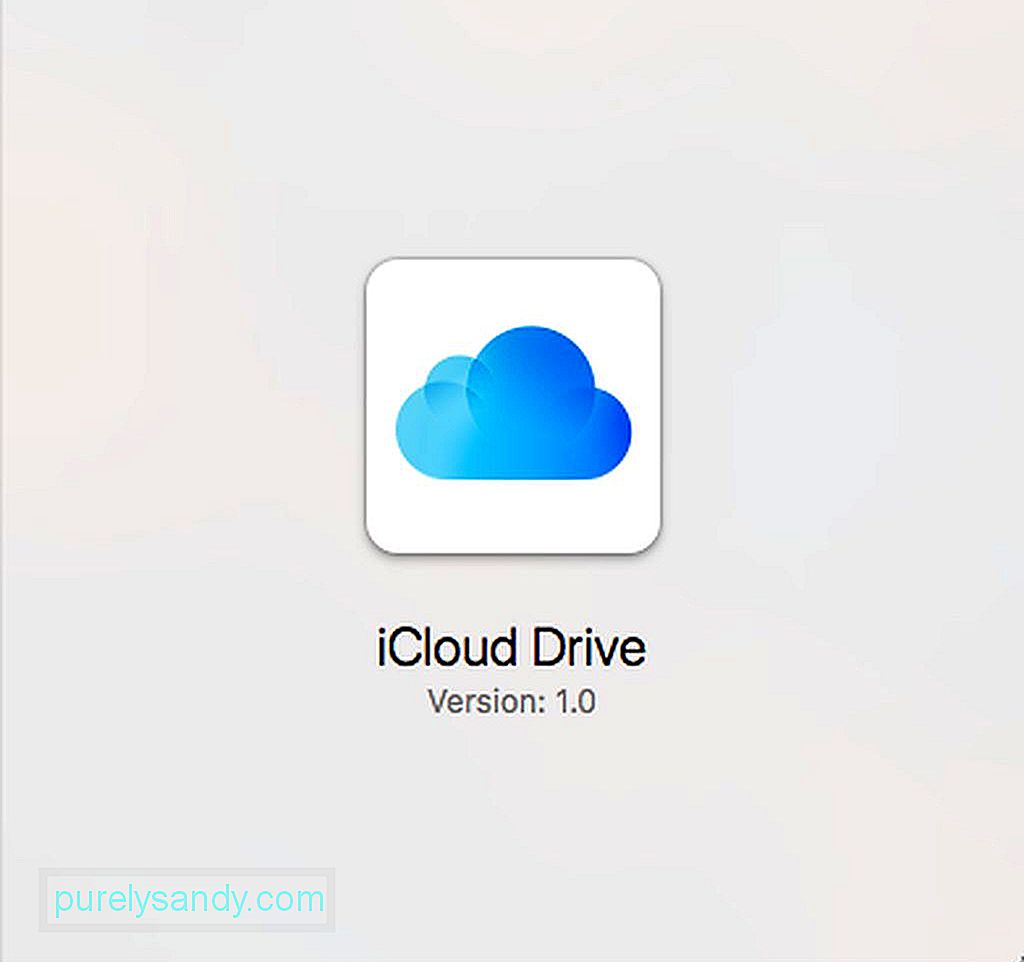
Die Grundvoraussetzungen zum Zulassen von iCloud-Nachrichten sind um zumindest ein macOS 10.13.5 High Sierra laufen zu lassen. Bei iOS-Geräten müssen Sie iCloud-Nachrichten aktivieren, damit die Funktion auf allen Ihren Apple-Geräten funktioniert.
Um die iCloud-Nachricht auf Ihrem Mac zu aktivieren, müssen Sie auf die Einstellungen der Nachrichten-App anstelle der iCloud-Einstellungen in den Systemeinstellungen zugreifen. Befolgen Sie diese Schritte, um iCloud-Nachrichten zu aktivieren:
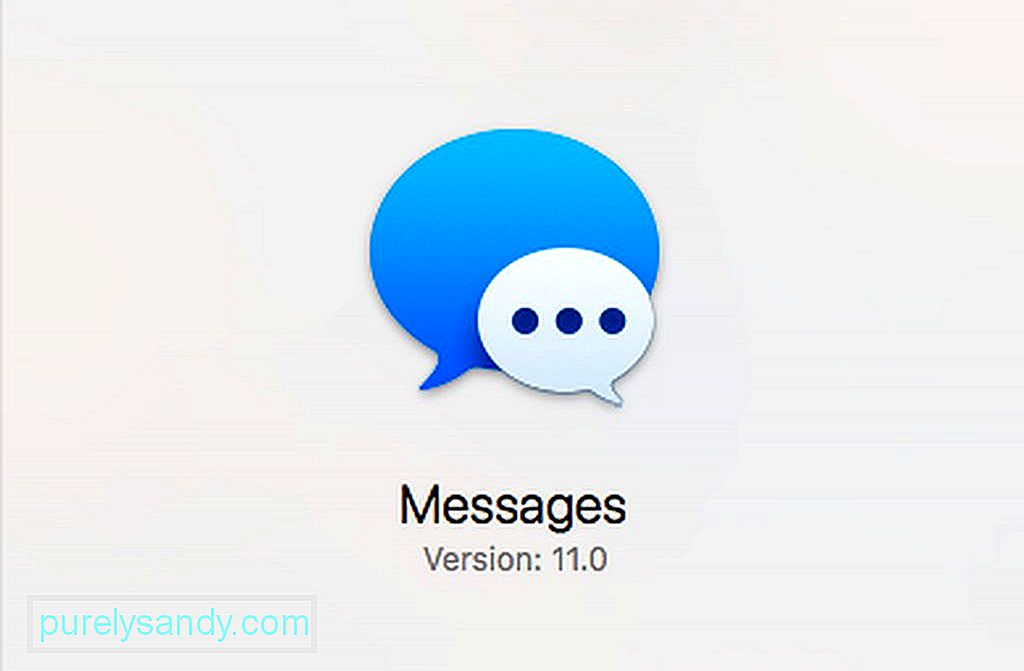
- Starten Sie die Nachrichten-App über das Dock oder verwenden Sie Spotlight. Sie finden es auch im Ordner /Programme.
- Öffnen Sie das Menü "Nachrichten" und klicken Sie auf "Einstellungen".
- Klicken Sie auf die Registerkarte "Konten" und wählen Sie Ihr Apple-ID-Konto aus der Liste aus. li>
- Stellen Sie sicher, dass das Kontrollkästchen neben Nachrichten in iCloud aktivieren aktiviert ist.
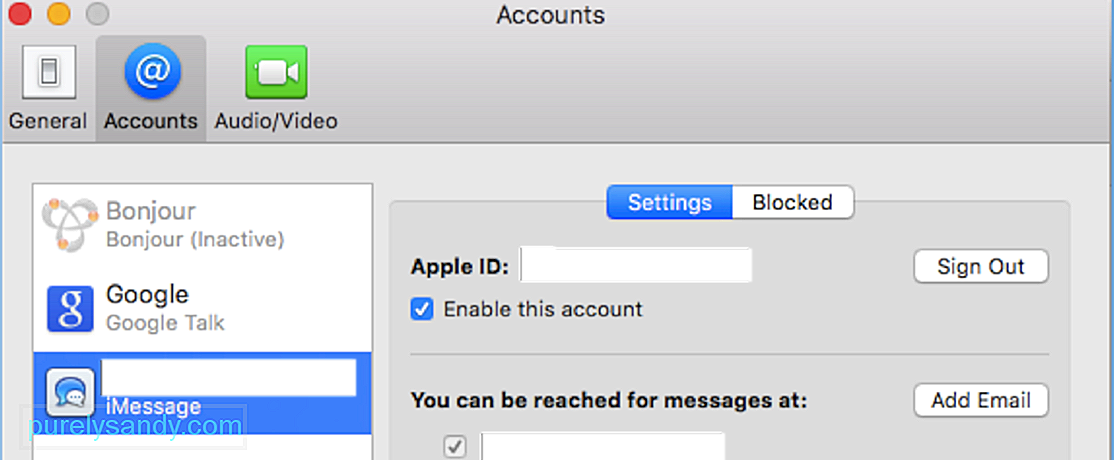
Sobald Sie iCloud-Nachrichten auf Ihrem Mac aktiviert haben, werden Ihre Nachrichten wird jetzt mit iCloud synchronisiert, und es kann eine Weile dauern, je nachdem, wie viele Nachrichten Sie haben und welche Art von Nachrichten Sie erhalten haben. Die Synchronisierung von Fotos, Videos und Dateien kann aufgrund der Größe dieser Dateien eine Weile dauern.
Wenn die Nachrichten aus irgendeinem Grund nicht automatisch synchronisiert werden, können Sie in den Nachrichteneinstellungen auf dem Mac auf die Schaltfläche Jetzt synchronisieren klicken, um Ihre Nachrichten manuell mit iCloud zu synchronisieren. Das Einrichten Ihrer Nachrichten-App sollte eine Synchronisierung mit der iCloud und all Ihren anderen Geräten mit derselben Apple-ID auslösen. Wenn dies jedoch nicht funktioniert, können Sie das Synchronisierungsproblem mithilfe der Schaltfläche Jetzt synchronisieren beheben in iCloud auf Ihrem iOS-Gerät
Technisch gesehen sollten Sie Ihre iMessages zuerst auf Ihrem iOS-Gerät und vor Ihrem Mac aktiviert haben. Aber manchmal wird iMessage aus irgendeinem Grund deaktiviert, und Sie wissen es möglicherweise nicht. So stellen Sie sicher, dass Ihre Nachrichten in iCloud auf Ihrem iOS-Gerät aktiviert sind:
- Gehen Sie auf Ihrem iPhone oder iPad zu Einstellungen.
- Tippen Sie auf Ihren Namen unter die Spitze. Hier können Sie auf Ihre Apple ID, iCloud und App Store-Einstellungen zugreifen.
- Tippen Sie auf iCloud.
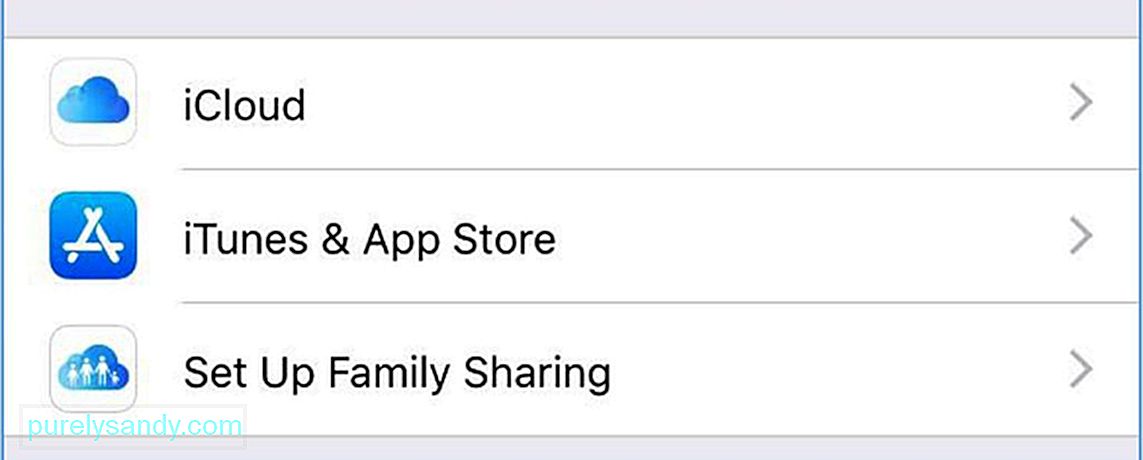
- Stellen Sie sicher dass der Schieberegler für Nachrichten aktiviert ist.
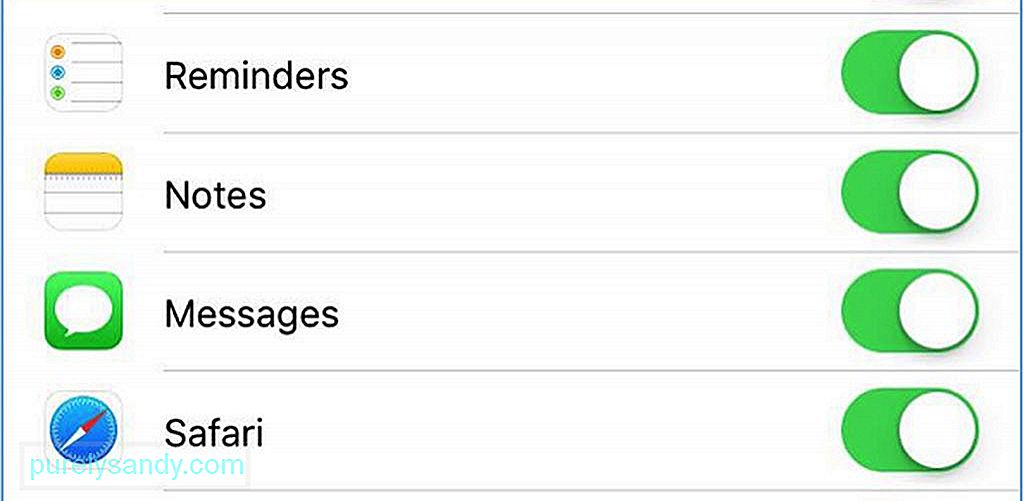
- Warten Sie, bis Ihre Nachrichten synchronisiert sind.
Da Sie jetzt iCloud-Nachrichten auf Ihrem Mac- und iOS-Gerät aktiviert haben, können Sie jetzt Nachrichten an Nummern oder Apple-IDs senden die ihre iMessages-Funktion aktiviert haben. Beachten Sie jedoch, dass Sie, wenn Sie mehrere Macs verwenden, Nachrichten einzeln aktivieren müssen
Da die Funktion den iCloud-Speicher verwendet, müssen Sie möglicherweise einen größeren Speicher abonnieren, insbesondere wenn Videos und Fotos die Mehrheit der Inhalte umfassen deine Nachrichten. Wenn Sie den iCloud-Speicher von 5 GB erreicht haben, können Sie Ihre Dateien manuell herunterladen und auf Ihrem Mac speichern. Klicken Sie einfach mit der rechten Maustaste auf das Foto oder Video und klicken Sie auf Zur Fotobibliothek hinzufügen.
Hier ist ein Tipp: Geben Sie Speicherplatz auf Ihrem Mac frei, indem Sie Junk-Dateien automatisch mit einer App wie Outbyte löschen MacRepair.
YouTube-Video.: So aktivieren Sie Nachrichten in iCloud auf dem Mac
09, 2025

